Passo 01Fai clic sul pulsante Carica sul lato sinistro, quindi fai clic su Carica un'immagine o un video per aprire l'immagine.
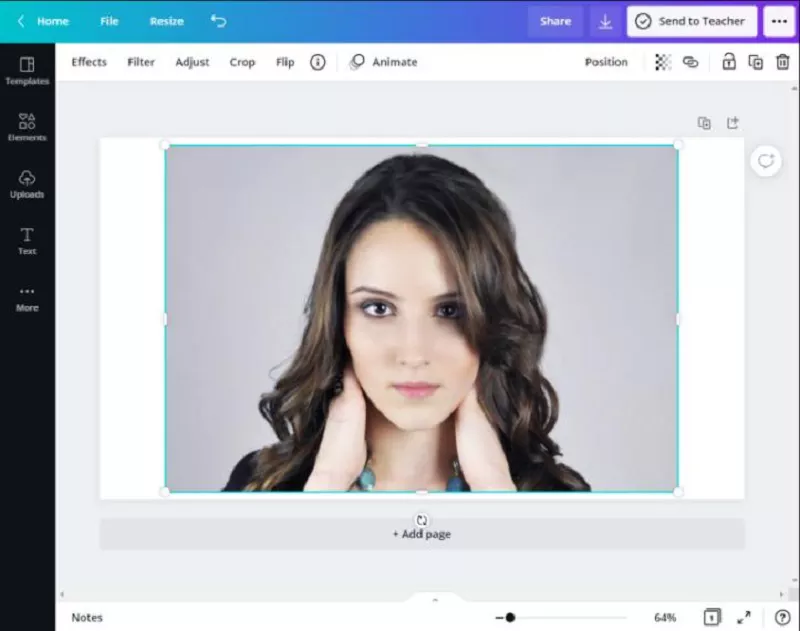

La modifica delle immagini è un passaggio essenziale durante la progettazione delle immagini. Immagini con dimensioni, tonalità e prospettive diverse sono distribuite sul layout, che produrrà diversi effetti visivi. Modificare lo sfondo dell'immagine può aggiungere qualcosa in più. Pertanto, la rimozione dello sfondo è abbastanza importante per i designer professionisti e i creatori dilettanti. Ora, diamo un'occhiata a come togliere sfondo immagine online gratis.
Canva è un software di progettazione grafica online per Windows, Mac e dispositivi mobili che fornisce molte immagini e modelli di progettazione. Con una semplice operazione, puoi progettare poster, striscioni, biglietti da visita, inviti e altri disegni di progettazione. Eliminare sfondo foto è molto semplice anche in Canva background remover, ed ecco i suoi passaggi per eliminare lo sfondo Canva.
Per l’opzione rimuovi sfondo online con Canva, sono necessari i passaggi seguenti. Segui i passaggi seguenti e inizia con il tuo lavoro.
Passo 01Fai clic sul pulsante Carica sul lato sinistro, quindi fai clic su Carica un'immagine o un video per aprire l'immagine.
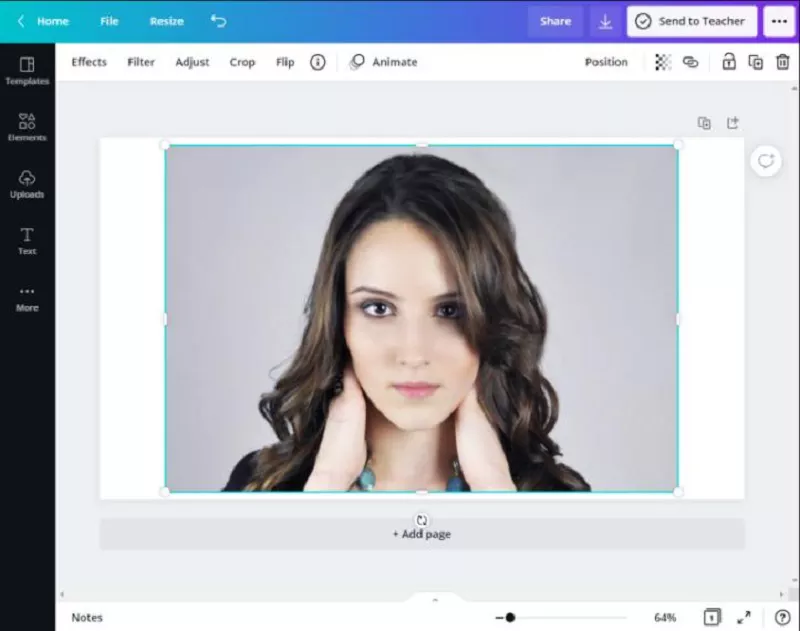
Passo 02Tocca l'opzione Effetti, quindi vedrai l'opzione di Rimozione sfondo. Tocca Rimozione sfondo per creare uno sfondo trasparente.
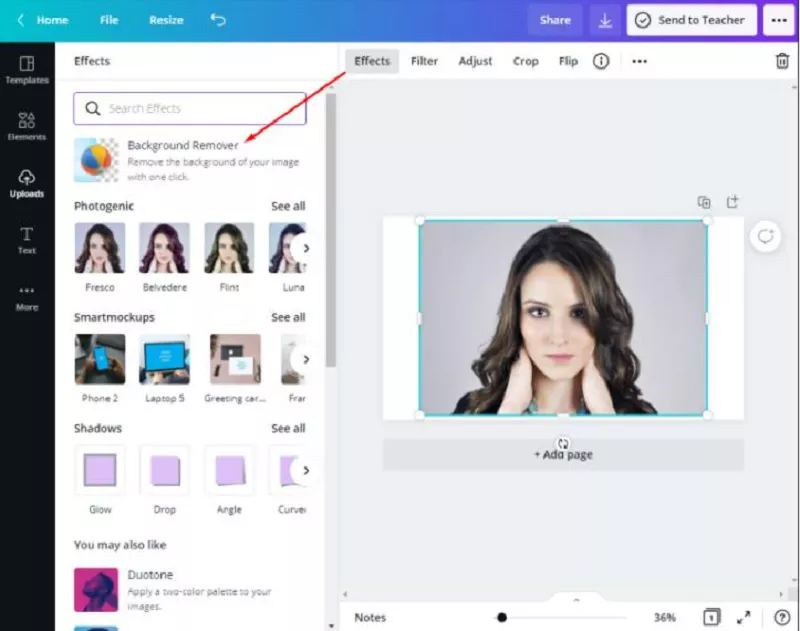
Passo 03Se sei soddisfatto del risultato, clicca sul pulsante Download in alto.
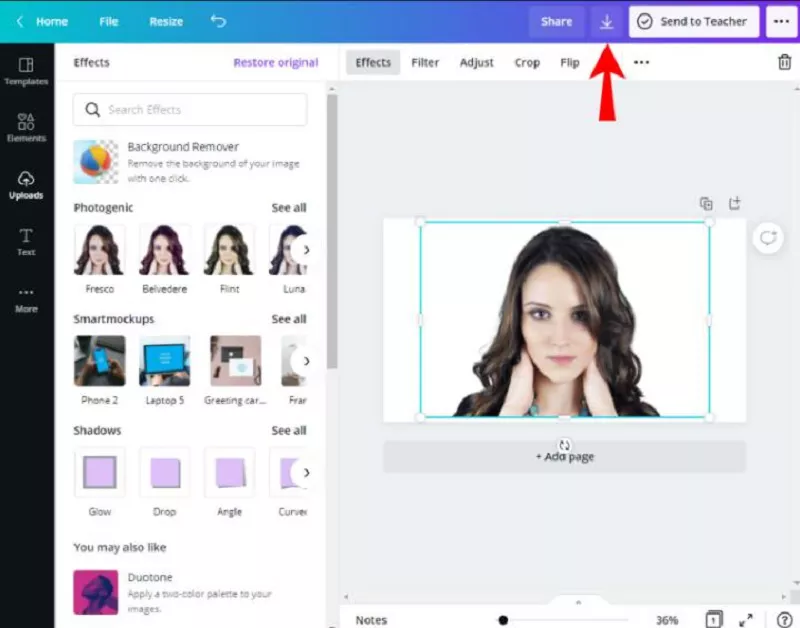
Passo 04Assicurati di aver scelto il tipo di file PNG. Scegli lo sfondo trasparente nelle opzioni Pro. Se non disponi della versione premium, la tua immagine verrà visualizzata con uno sfondo bianco.

Canva è facile da usare e intuitivo, perfetto per i creatori inesperti. Inoltre, è un ottimo strumento per fare design fai-da-te. Tuttavia, ha anche molti svantaggi e ora ne elencherò alcuni.
Molti utenti si lamentano del fatto che Canva a volte non funziona. Ora scopriremo insieme le ragioni e le soluzioni.
HitPaw Online Background Remover è un editor video online integrato che consente agli utenti di rimuovere facilmente ed efficacemente lo sfondo con pochi clic. Ora, abbiamo una comprensione più profonda delle sue caratteristiche e dei suoi passaggi per rimuovere gli sfondi.
Ecco i semplici passaggi per rimuovere lo sfondo con HitPaw Online Background Remover, seguili e otterrai la tua immagine ideale in pochi secondi.
Passo 01Apri il sito Web ufficiale di HitPaw Online Background Remover, fai clic sul pulsante Scegli file o trascina e rilascia l'immagine nel programma.
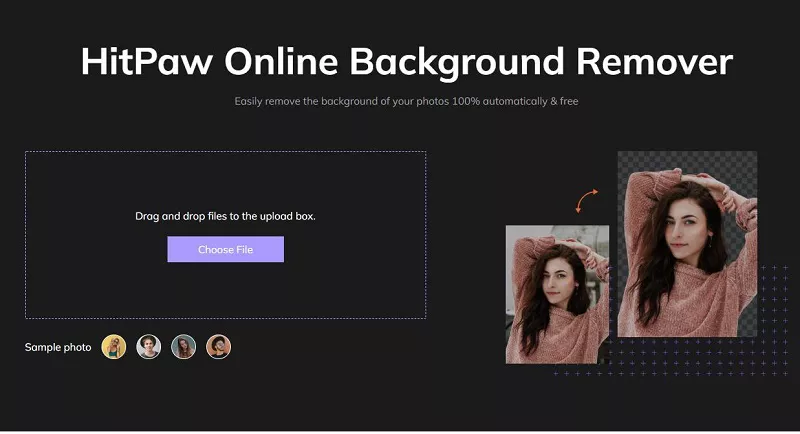
Passo 02Fare clic sul pulsante Rimuovi sfondo e attendi alcuni secondi.
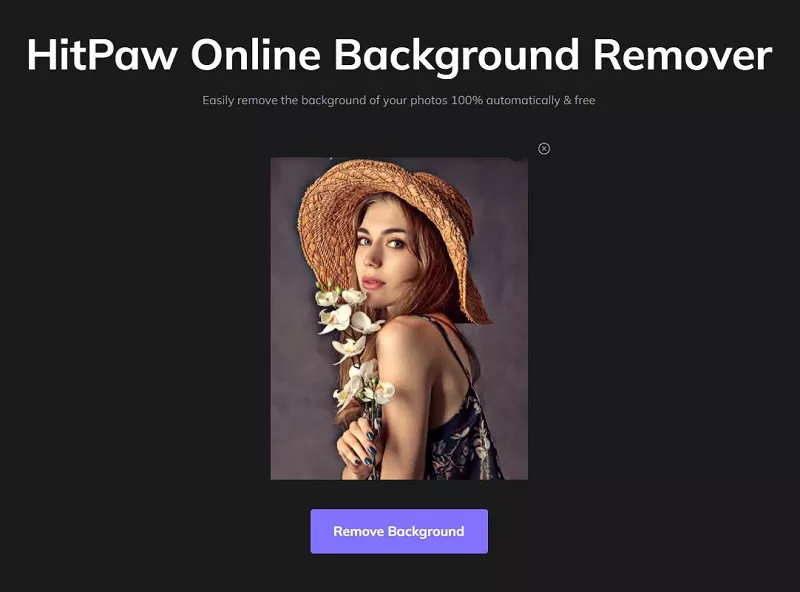
Passo 03Se sei soddisfatto dell'immagine, fai clic sul pulsante Download; in caso contrario, fai clic su Modifica per perfezionare la tua immagine.
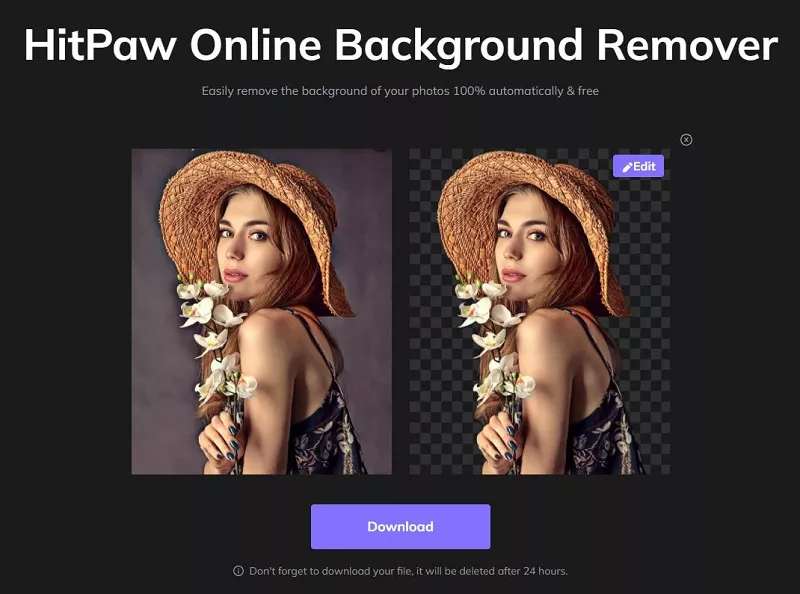
Per alcuni motivi, dobbiamo cambiare gli sfondi delle immagini e, in questo articolo, è stata introdotta la rimozione dello sfondo dall'immagine in Canva per aiutarti. Oltre a Canva, per rimuovere lo sfondo in modo gratuito, puoi usare anche HitPaw Online Background Remover. Ora prova da solo.



HitPaw Screen Recorder
La migliore soluzione per registrare in ogni situazione.

HitPaw Video Editor
Crea video straordinari con semplici clic.

Partecipa alla discussione e condividi la tua voce qui
Lascia un commento
Crea la tua recensione per gli articoli HitPaw